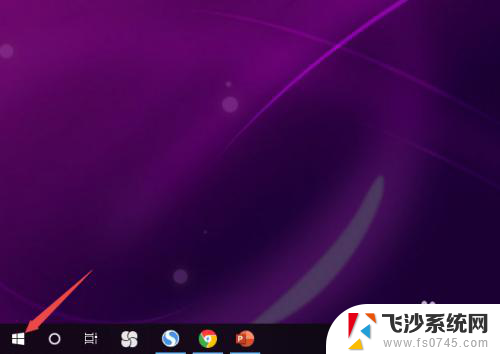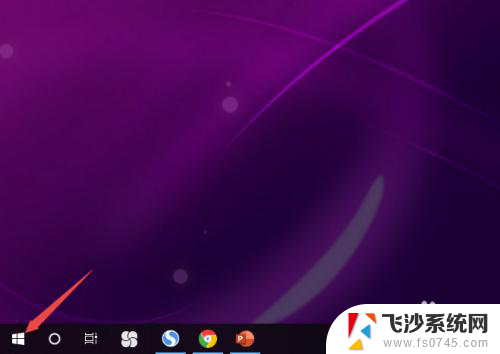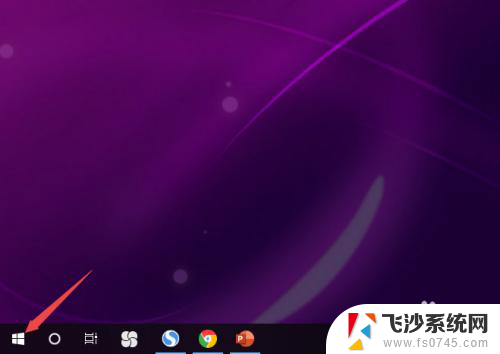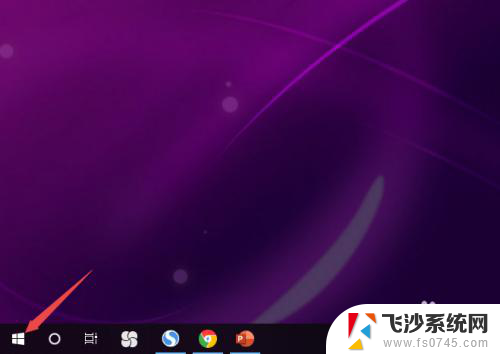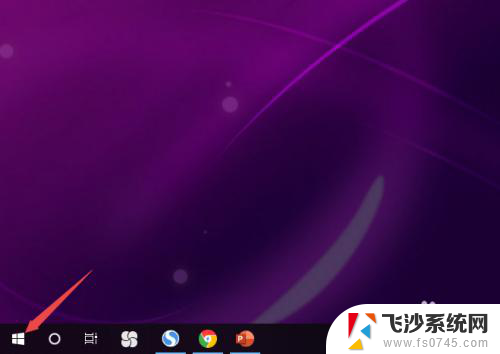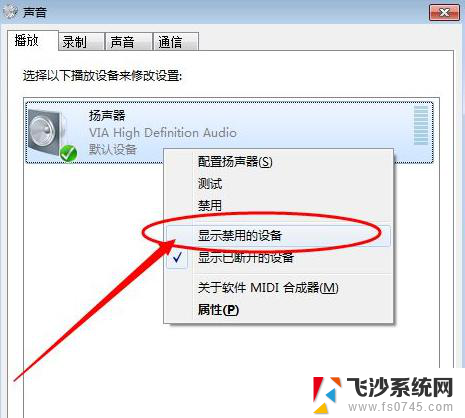新电脑插耳机没有声音怎么回事 Win10电脑插上耳机没有声音是怎么回事
更新时间:2023-12-16 08:50:48作者:xtyang
现代社会,电脑已经成为我们生活中不可或缺的工具之一,而当我们使用电脑时,有时会遇到一些令人困扰的问题。例如当我们在使用Windows 10操作系统的电脑时,插上耳机却没有声音,这让人感到非常烦恼。为什么会出现这种情况呢?在接下来的文章中,我们将深入探讨这个问题的原因以及可能的解决方法。无论是技术小白还是电脑高手,都能从中获得一些有用的信息。让我们一起来解决这个困扰人们的问题吧!
具体步骤:
1.先点击开始按钮;
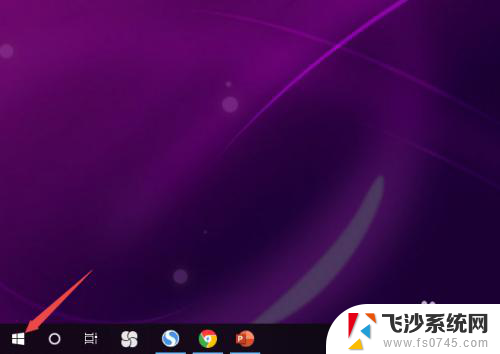
2.然后点击设置;
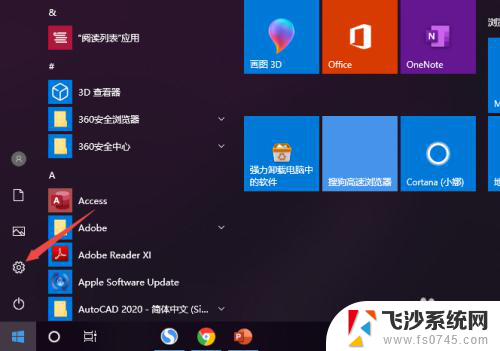
3.之后点击系统;
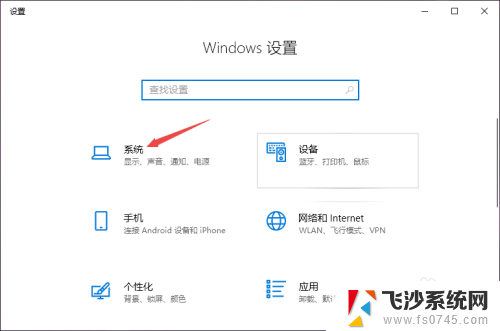
4.然后点击声音;
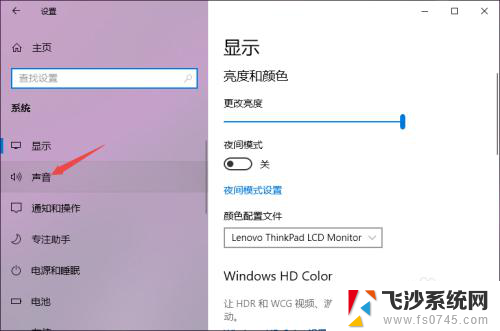
5.之后点击声音控制面板;
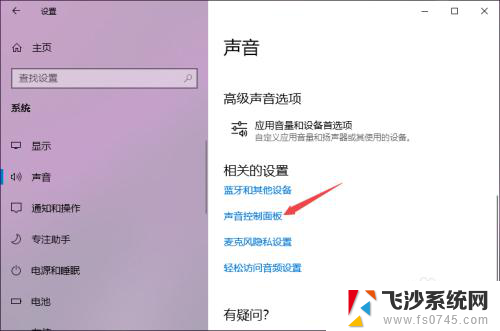
6.之后点击扬声器,然后点击属性;
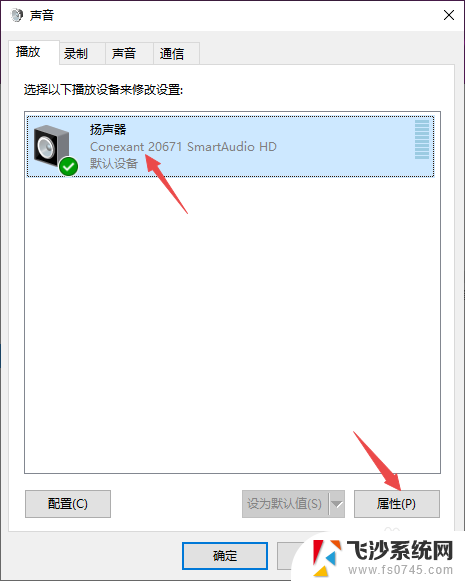
7.之后点击级别,然后将级别里面的滑动按钮向右滑动;
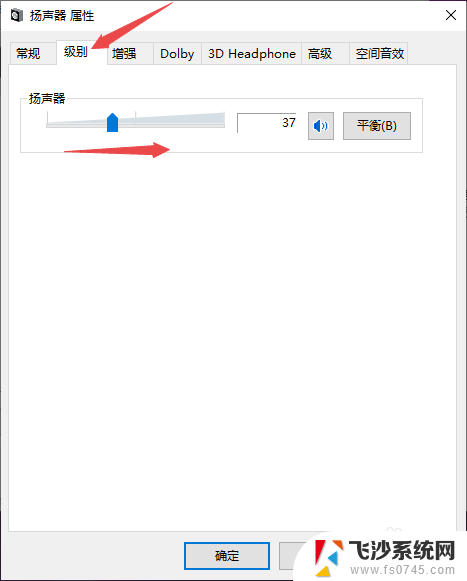
8.最后,点击确定按钮即可。
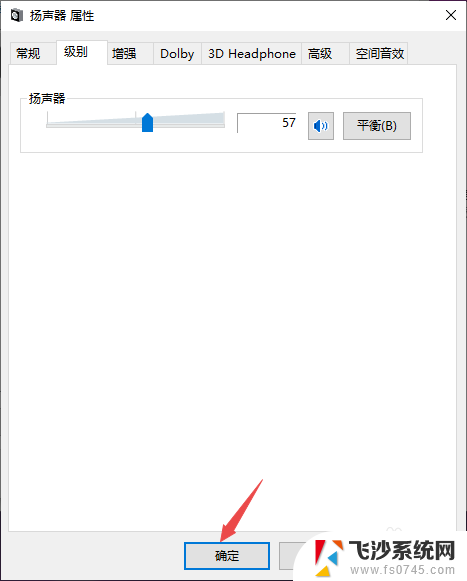
以上就是新电脑插耳机没有声音的解决方法,请有遇到相同问题的用户参考本文中介绍的步骤进行修复,希望能对大家有所帮助。